一:安装raspbian系统
介绍:Raspbian是为树莓派设计,基于Debian的操作系统,由一个小团队开发。其不隶属于树莓派基金会,但被列为官方支持的操作系统。
下载地址:https://www.raspberrypi.org/downloads/ (建议用IDM下会快一点)
IDM破解 永久有效链接: https://pan.baidu.com/s/1ee8jnw9C5RBn-uzCXm-K8A 提取码: dfiu
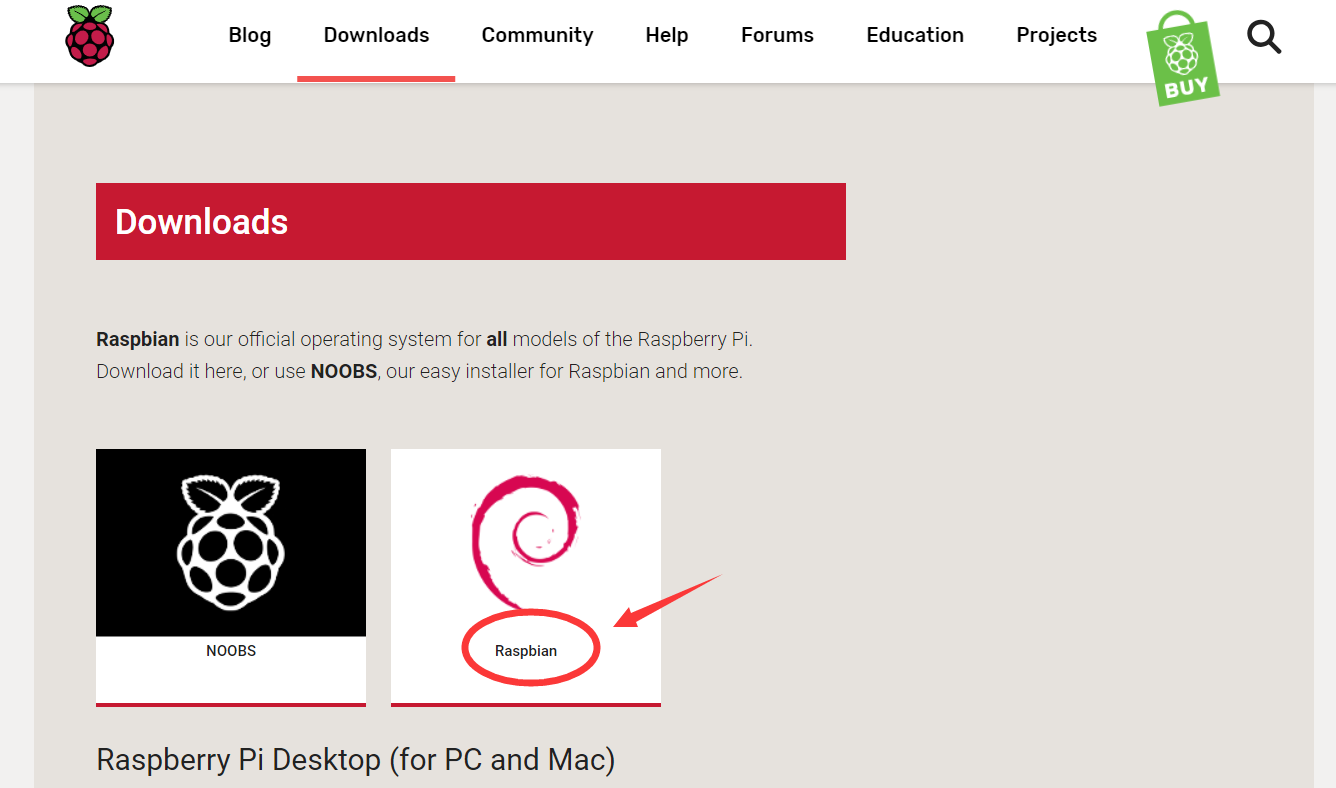
有三种版本的镜像:
Raspbian Stretch with desktop and recommended software(带图形桌面和推荐软件)
Raspbian Stretch with desktop(带图形桌面) 推荐这个
Raspbian Stretch Lite(最简版)
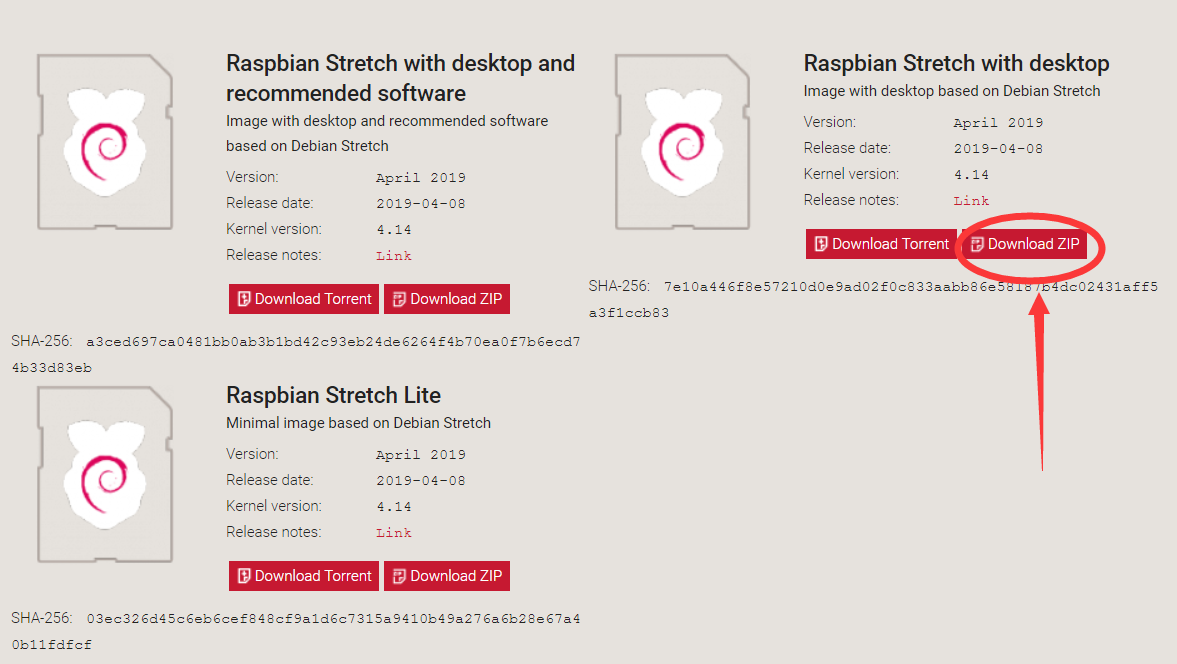
下载完后会有个raspbian-stretch.img镜像文件,我们将其写入树莓派。
或者:用浙大的镜像源 http://mirrors.zju.edu.cn/#image-list 用配置生成器生成配置文件。
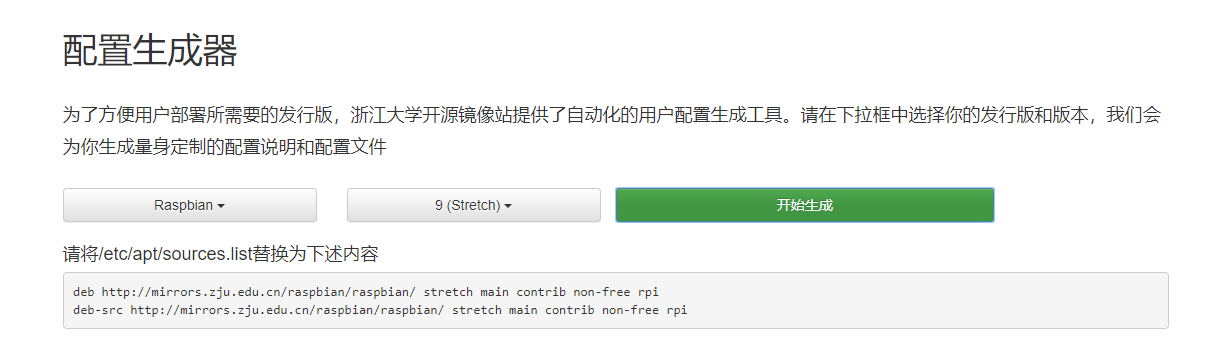
二、将镜像文件写入SD卡
首先将TF卡连接到读卡器,插入电脑。
1、下载SDFormatter格式化SD卡
下载地址:https://www.sdcard.org/downloads/formatter/eula_windows/ (拉到最下面,点击accept即可下载)
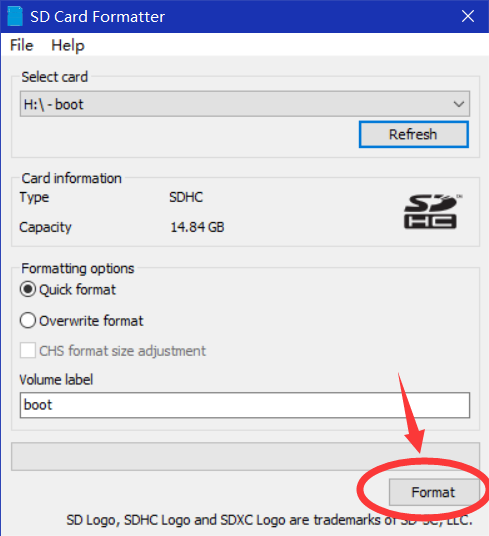
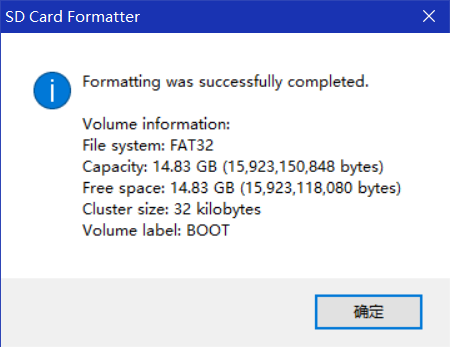
格式化完成后SD卡为FAT32格式。
FAT32:此硬盘格式不支持4GB以上大文件,使用32位文件分配表。
NTFS:微软最新文件格式,支持更大的磁盘分区,支持元数据、高级数据结构
2、下载Win32 Disk Imager写入镜像
下载地址:https://sourceforge.net/projects/win32diskimager/
选择了下载好的镜像后,选择TF卡,进行写入。
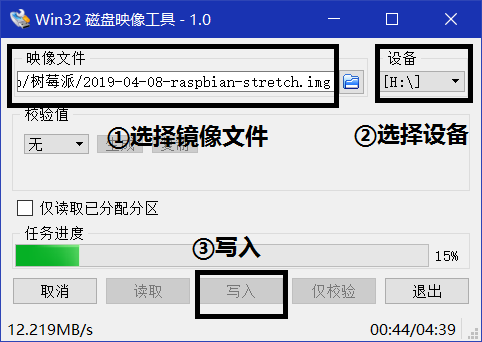
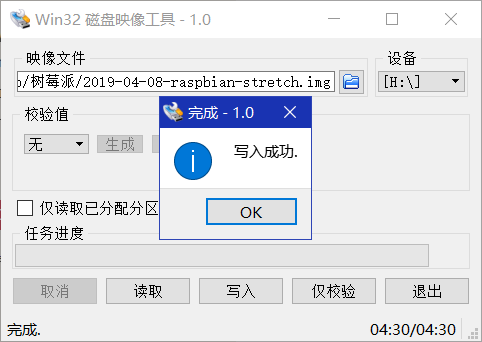
写入完成之后可以看到两个分区:
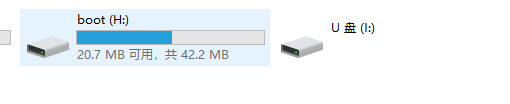
3、对TF卡数据进行预设置
3.1开启SSH远程
在TF卡boot分区建立一个文本文档,命名为 ssh.txt ,然后把后缀名 .txt 删掉(此时SSH文件的格式不是txt,而是“文件”格式)(进行这一步是因为树莓派3B默认不开启SSH服务,添加完SSH之后该服务就开启了)如果不进行这一步操作,会显示 Network error: Connection refused。
3.2 开启强制HDMI输出
在TF卡boot分区,找到 config.txt 文件,修改如下:
hdmi_safe=1
config_hdmi_boost=4
hdmi_ignore_edid=0xa5000080 //这条没找到(个人主观猜测是没有HDMI屏幕),那么改四条即可
hdmi_group=2
hdmi_mode=82
参数介绍:
| 项 | 含义 |
| hdmi_safe=1 | 安全启动HDMI |
| config_hdmi_boost=4 | 开启热插拔 |
| hdmi_group=2 | DMT电脑显示器 |
| hdmi_ignore_edid=0xa5000080 | 忽略自动探测的分辨率 |
| hdmi_mode=82 | 输出分辨率1080p 60Hz |
参数介绍链接:https://elinux.org/RPiconfig
3.3设置WI-FI连接(我用手机开热点,加密类型是WPA2 PSK)
在TF卡的boot分区,创建 wpa_supplicant.conf 文件,加入如下内容:
country=CN ctrl_interface=DIR=/var/run/wpa_supplicant GROUP=netdev update_config=1 network={ ssid="HDUUU" key_mgmt=WPA-PSK psk="65712345" priority=1 }
在树莓派通电后会自动添加到 /etc/wpa_supplicant/wpa_supplicant.conf 文件里面,进行自动连接。
// 详细介绍: #ssid:网络的ssid #psk:密码 #priority:连接优先级,数字越大优先级越高(不可以是负数) #scan_ssid:连接隐藏WiFi时需要指定该值为1 // 如果你的 WiFi 没有密码 network={ ssid="你的无线网络名称(ssid)" key_mgmt=NONE } // 如果你的 WiFi 使用WEP加密 network={ ssid="你的无线网络名称(ssid)" key_mgmt=NONE wep_key0="你的wifi密码" } // 如果你的 WiFi 使用WPA/WPA2加密 network={ ssid="你的无线网络名称(ssid)" key_mgmt=WPA-PSK psk="你的wifi密码" }
设置完成后,即可将SD卡插入树莓派,启动电源,红灯亮表示供电正常,绿灯闪烁表示在读取TF卡。
